PayPal Rechnungs-Add-on
Einführung
Das PayPal Rechnungs-Add-on ist ein Premium-Add-on, das Sie in einem unserer Abonnements erwerben können . Danke schön!
Mit PayPal Rechnungs-Add-On von iform4u können Sie iform4u in PayPal Rechnungsstellung integrieren. Mit diesem Add-on können Sie PayPal Rechnungen über Ihre Formulare an Ihre Kunden senden, indem Sie die neue PayPal REST-API verwenden, um Transaktionen mithilfe von HTTP-Verben und einer RESTful-Endpunktstruktur durchzuführen.
Installieren Sie PayPal Rechnungs-Add-on
Der Installationsprozess PayPal -Rechnungs-Add-Ons ist sehr einfach, genau wie bei jedem anderen Add-On. Um das PayPal Rechnungs-Add-On zu installieren, gehen Sie zum Menü „Add-Ons“ und konfigurieren Sie es.
Erstellen Sie ein Zahlungsabrechnungsformular
Formulare werden über den Form Builder . Sie müssen nur die Felder, die Ihr Formular benötigt, per Drag & Drop verschieben. Anschließend können Sie über die PayPal PayPal erfasst werden . Zum Beispiel Preis, Menge, Vorlage usw.
Holen Sie sich Daten von Ihrem PayPal -Konto
Nachdem Sie nun ein Formular haben, integrieren wir es in Ihr PayPal -Konto. Dazu müssen Sie folgende Schritte durchführen:
- Melden Sie sich unter https://developer an. paypal
- Klicken Sie unter „REST-API-Apps“ auf die Schaltfläche „App erstellen“.
- Geben Sie die folgenden Informationen ein:
- App-Name : iform4u (oder Ihr bevorzugter Name)
- Sandbox-Entwicklerkonto : Standardmäßig E-Mail
- Klicken Sie auf „App erstellen“
Als Nächstes sehen Sie die Kontoinformationen, die Sie zum Einrichten des Rechnungsformulars benötigen.
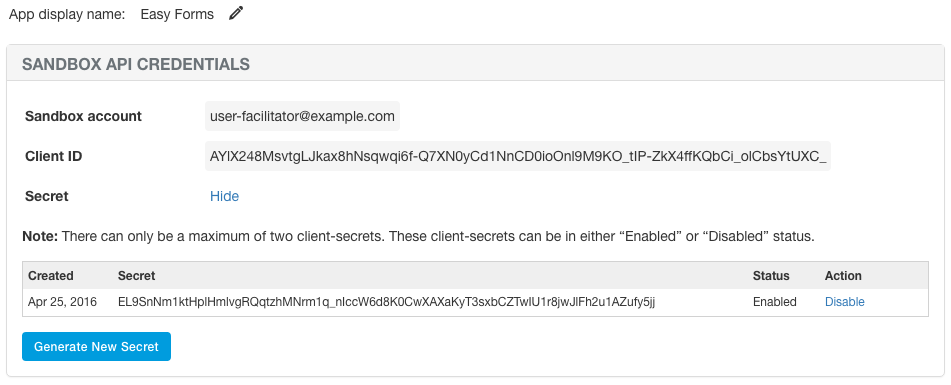
Hinweis: Oben auf der Seite werden zwei Schaltflächen angezeigt: Sandbox und Live. Sie sollten Live verwenden, wenn Sie Ihr Formular in die Produktion bringen, und Sandbox, wenn Sie Tests durchführen möchten.
Richten Sie Zahlungsformulare mit Ihrem PayPal Konto ein
Um eine PayPal Rechnungskonfiguration zu erstellen, müssen Sie die folgenden Schritte ausführen:
- Gehen Sie zum * Add-Ons Manager+ und klicken Sie auf PayPal Rechnung .
- Klicken Sie auf die Schaltfläche „Formular einrichten“.
- Es erscheint ein Formular zur Konfiguration des Rechnungsstellungsprozesses:
- Formular : Erforderlich. Es handelt sich um das Formular, das Sie in Ihr PayPal Konto integrieren.
- Modus : „Sandbox“ oder „Live“.
- Status : Ermöglicht die Deaktivierung der PayPal -Rechnungskonfiguration.
- Client-ID : Im Live-Modus erforderlich. API-Anmeldeinformationen.
- Client-Geheimnis : Im Live-Modus erforderlich. API-Anmeldeinformationen.
- Sandbox-Client-ID : Erforderlich im Sandbox-Modus. API-Anmeldeinformationen.
- Sandbox-Client-Geheimnis : Im Sandbox-Modus erforderlich. API-Anmeldeinformationen.
- Vorlage: Erforderlich. Verwenden Sie Details aus dieser Vorlage, um die Rechnungen zu erstellen. iform4u lädt Ihre Vorlagen automatisch von Ihrem PayPal Konto. Standardmäßig verfügt jedes PayPal -Konto über drei Vorlagen:
- Menge . Die Maßeinheit ist die Menge. Diese Rechnungsvorlage wird typischerweise für physische Waren verwendet.
- Std . Die Maßeinheit ist Stunden. Diese Rechnungsvorlage wird typischerweise für Dienstleistungen verwendet.
- Menge . Die Maßeinheit ist der Betrag. Diese Rechnungsvorlage wird normalerweise verwendet, wenn nur ein Betrag erforderlich ist.
- Opt-In-Bedingung : Aktivieren Sie eine bedingte Logik, um Rechnungen nur zu senden, wenn eine Bedingung erfüllt ist.
- Opt-In-Feld : Wählen Sie das Feld aus, das vorhanden sein muss, um die Bedingung zu erfüllen.
- Artikel: Jeder Artikel stellt ein Produkt oder eine Dienstleistung dar, die in der Rechnung detailliert aufgeführt wird. Es besteht aus:
- Name : Beschreibt den Artikel.
- Beschreibung : Ordnen Sie das Formularfeld der Beschreibung des Rechnungspostens zu.
- Preis/Satz/Betrag : Dies ist das Formularfeld, das zum Erfassen des Produktpreises, des Stundensatzes oder des Festbetrags gemäß der ausgewählten Vorlage verwendet wird.
- Menge/Stunden : Dies ist das Formularfeld zum Erfassen der Anzahl der Produkte oder Stunden, entsprechend der ausgewählten Vorlage. Diese Zahl wird mit dem Preis oder Stundensatz multipliziert, um die Zwischensumme der Transaktion zu erhalten. Wenn Sie keine Felder auswählen, beträgt die verwendete Menge/Stunden 1.
- Steuername : Fügen Sie einen Umsatzsteuernamen hinzu.
- Steuerprozentsatz : Fügen Sie einen Umsatzsteuerprozentsatz hinzu.
- Rabattprozentsatz : Fügen Sie eine Rabattsteuer hinzu.
- Empfänger: Jeder Empfänger repräsentiert die Details und Präferenzen des Benutzers, der die Rechnung erhält. Es besteht aus einem Abschnitt „Abrechnung“ und einem Abschnitt „Versand“:
- Rechnungsinformationen
- E-Mail-Adresse : Erforderlich. Das E-Mail-Feld, aus dem wir die E-Mail-Adresse erfassen.
- Sprache : Optional. Wird verwendet, um die Rechnung in einer anderen Sprache zu senden.
- Name:
- Nachname:
- Adresszeile 1
- Admin-Bereich 2
- Admin-Bereich 1
- Postleitzahl
- Landesvorwahl
- Telefon-Ländervorwahl
- Telefonnummer
- Telefontyp
- Mehrwert
- Versandinformationen
- Name
- Nachname:
- Adresszeile 1
- Admin-Bereich 2
- Admin-Bereich 1
- Postleitzahl
- Landesvorwahl
- Rechnungsinformationen
- Klicken Sie auf Erstellen.
Wichtig: Um alle Felder korrekt anzuzeigen, fordert die Anwendung Sie auf, die API-Schlüssel einzugeben, die der ausgewählten Umgebung (Sandbox oder Live) entsprechen, und zeigt Ihnen die Schaltfläche PayPal verbinden “ Beispielsweise nutzen wir diese Funktion, um die Liste der Rechnungsvorlagen aus Ihrem Konto abzurufen.
